Cara Menggunakan Clipboard di Windows 11

Copy paste teks adalah hal yang lumrah dilakukan ketika mengerjakan tugas. Supaya copas jadi lebih ringkas, kamu harus mengikuti tutorial Cara Menggunakan Clipboard di Windows 11 berikut ini.
Melakukan copy paste teks di Windows 11 tidaklah sesulit yang dibayangkan. Selain bisa dilakukan secara manual, tersedia juga tombol shortcut yang bisa semakin memudahkan kita untuk melakukannya.
Bagusnya lagi, tersedia juga fitur Clipboard yang akan semakin membuat proses salin tempel teks jadi semakin ringkas.
Perlu diketahui, Clipboard adalah sebuah fitur yang berguna untuk menyimpan teks salinan terbaru dan juga teks yang sebelumnya.
Teks yang tersimpan di Clipboard tidak hanya bisa dilihat saja. Tapi, kamu juga bisa menempelkannya bila diperlukan.
Fitur Clipboard sudah pasti ada di setiap laptop atau komputer yang menggunakan Sistem operasi Windows, termasuk Windows 11 yang merupakan versi terbaru dari Windows OS.
Meskipun sudah lama dibenamkan dan sudah digunakan oleh banyak orang, tidak jarang juga ada orang yang belum tau bagaimana cara menggunakan fitur Clipboard di Windows 11.
Cara Menggunakan Clipboard di Windows 11
Menggunakan fitur Clipboard di Windows 11 sebenarnya sangat mudah. Agar fitur ini bisa bekerja sebagaimana mestinya, kamu harus mengaktifkannya terlebih dahulu.
Belum pernah menggunakan fitur Clipboard sebelumnya? Ikuti petunjuk dibawah ini jika kamu belum pernah menggunakan fitur ini.
- Klik “Start” untuk membuka menu-menu yang ada di laptop kamu.
- Setelah itu, kamu harus membuka menu “Pengaturan” atau “Settings”.
- Klik “System” kemudian kamu harus memilih “Clipboard” yang berada paling bawah.
- Kemudian, kamu bisa langsung mengaktifkan fitur clipboard.
- Buka sebuah dokumen yang ingin di salin teksnya.
- Setelah itu silahkan copy beberapa paragraf yang ingin disalin.
- Tekan tombol “Windows + V” secara bersamaan.
- Clipboard akan muncul, silahkan pilih teks yang ingin ditempelkan.
- Selesai.
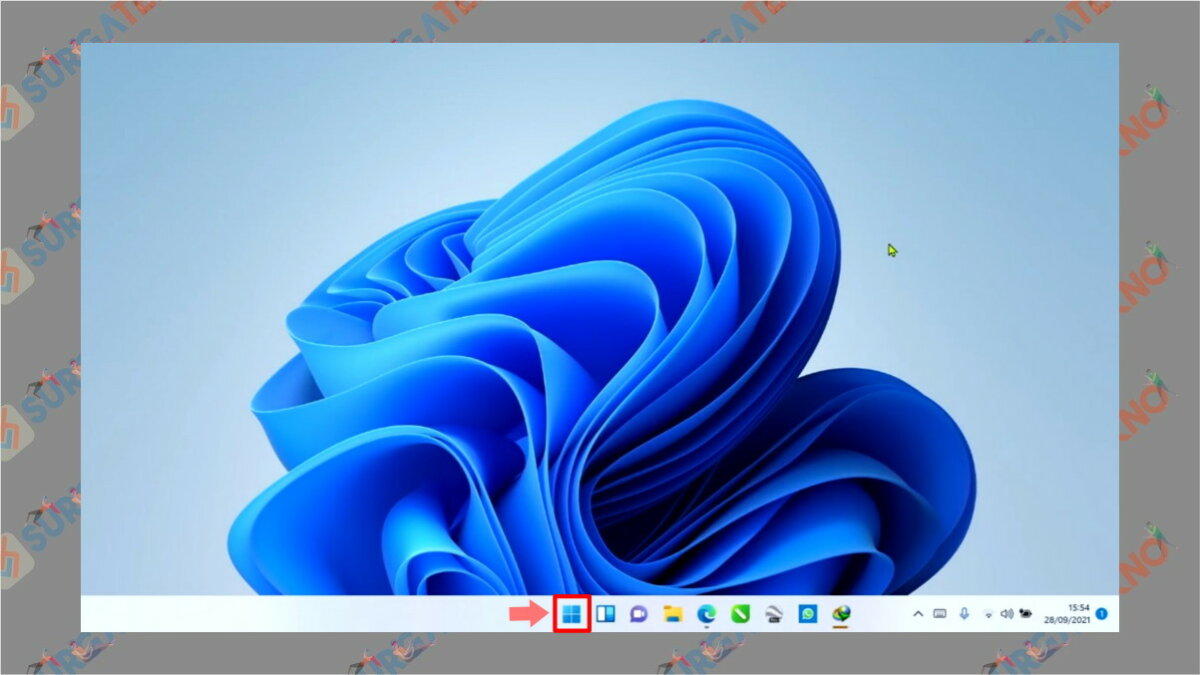
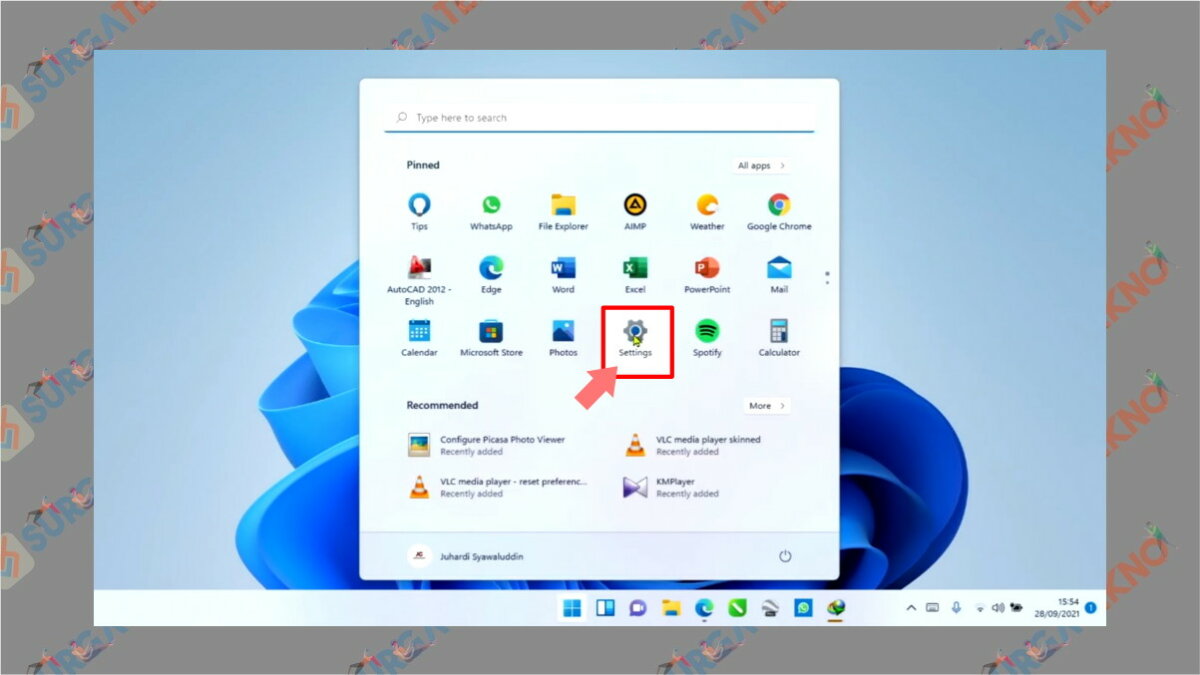
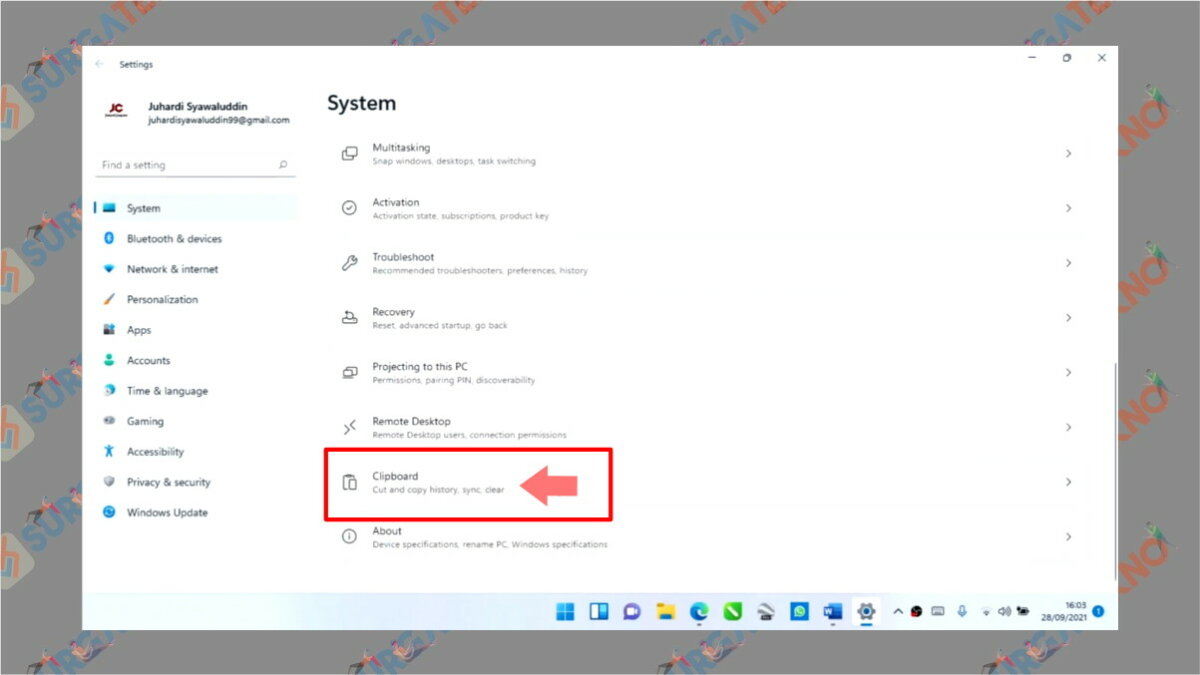
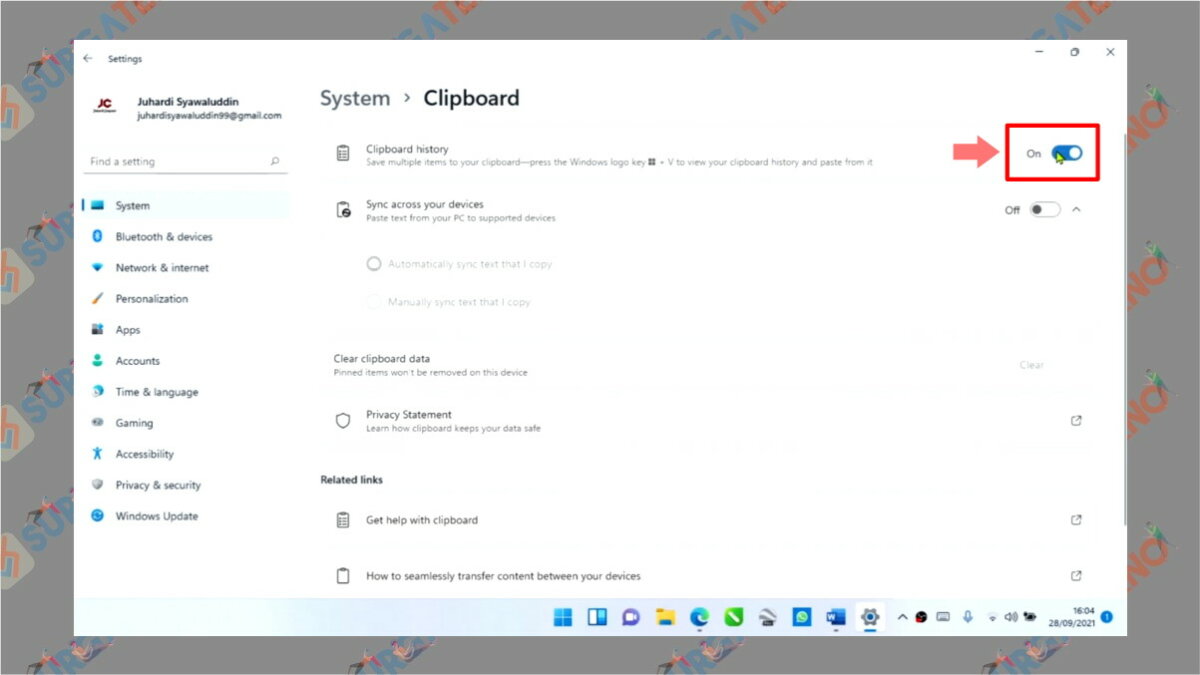
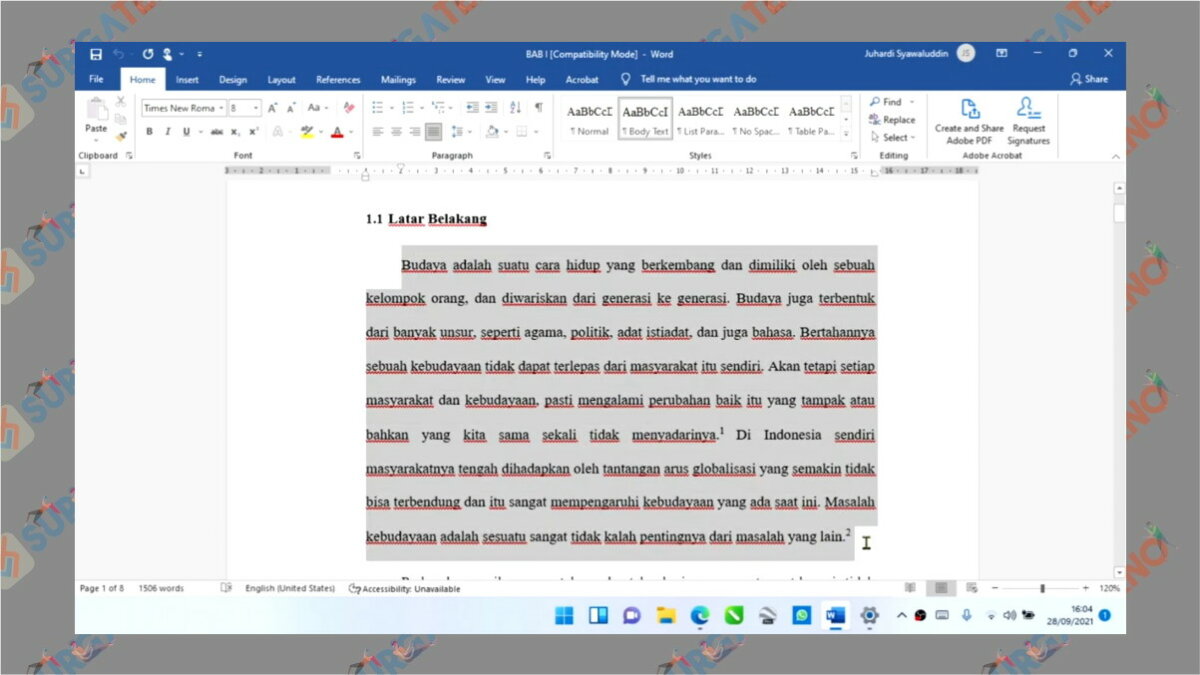
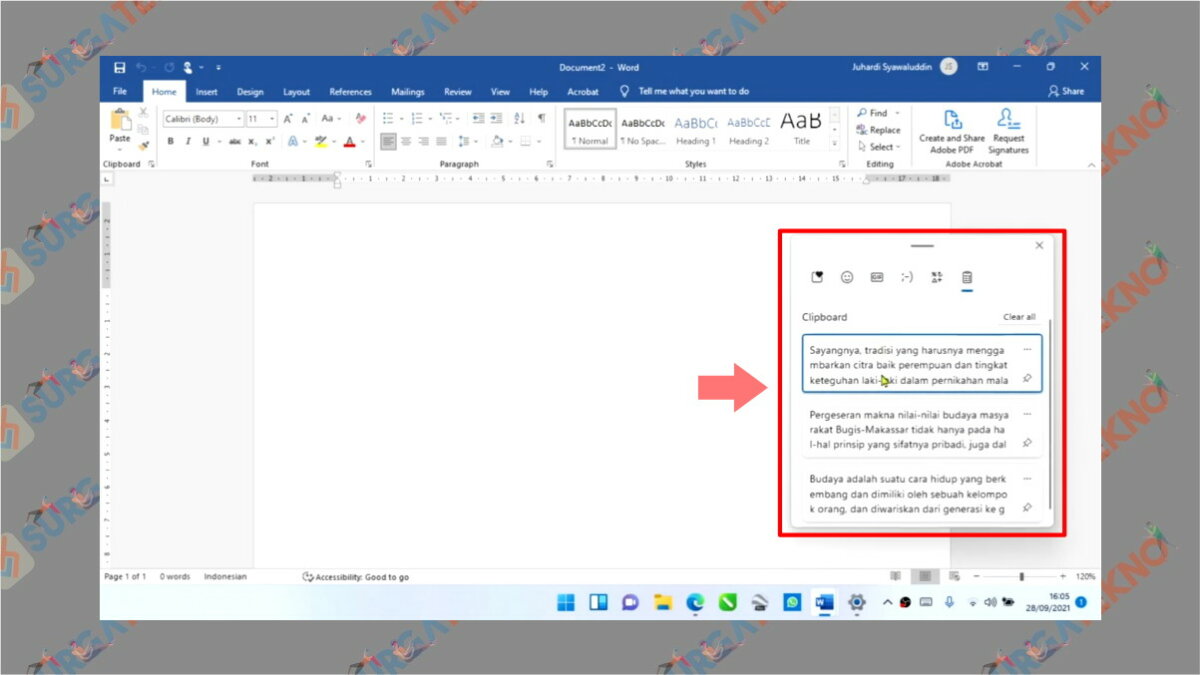
Akhir Kata
Demikian panduan lengkap mengenai penggunaan Clipboard di Windows 11. Setelah mengaktifkan fitur ini, copas teks jadi lebih mudah dan ringkas.
Saya akhiri artikel kali ini, terimakasih banyak sudah menyempatkan diri untuk membaca, semoga bermanfaat.